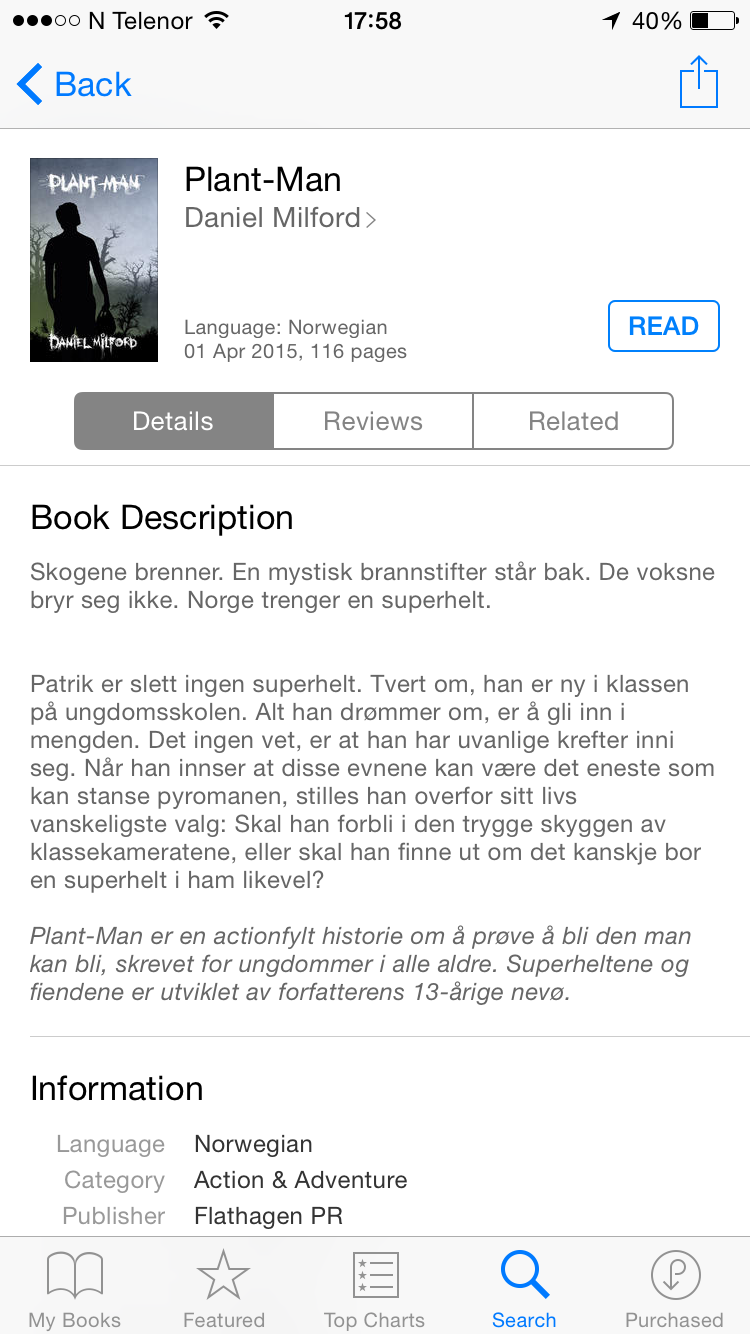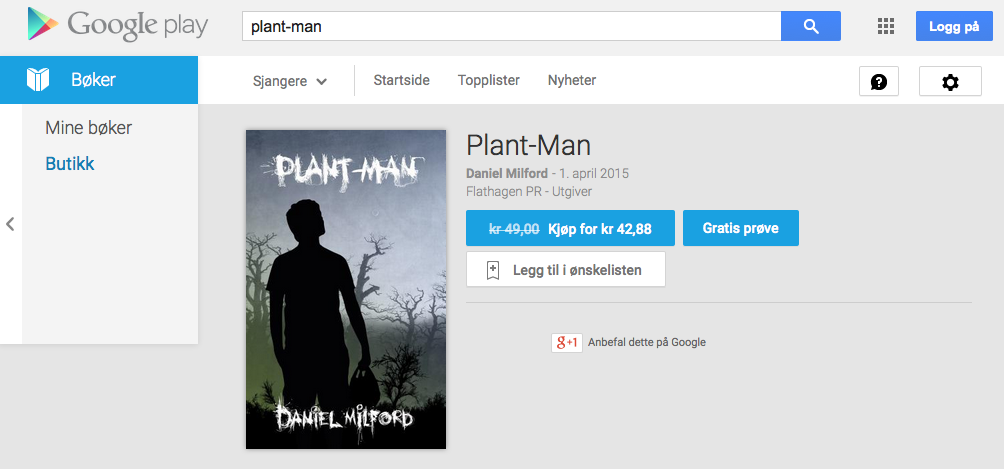Denne artikkelen inngår i serien «Hvordan kjøpe og lese e-bøker», som tar for seg innkjøp og bruk av e-bøker på ulike tjenester tilgjengelig i Norge.
Hvis du har en iPhone eller en iPad med et relativt nytt operativsystem, har du allerede appen Books installert. Ikonet er nummer to fra venstre i bildet over. Om du noen gang har betalt for en app eller en låt eller noe annet gjennom AppleID-en din, har du dessuten allerede gitt Apple kortinformasjonen din, og kan handle i iBooks like enkelt som du gjør i App Store eller iTunes.
1. Kjøpe e-bøker i Books
Hvis du mot formodning ikke har Books installert på din iPhone eller iPad, går du til App Store, søker etter «Books», laster den ned og installerer den. Deretter:
Åpne appen Books, og søk opp den boken du ønsker å kjøpe.
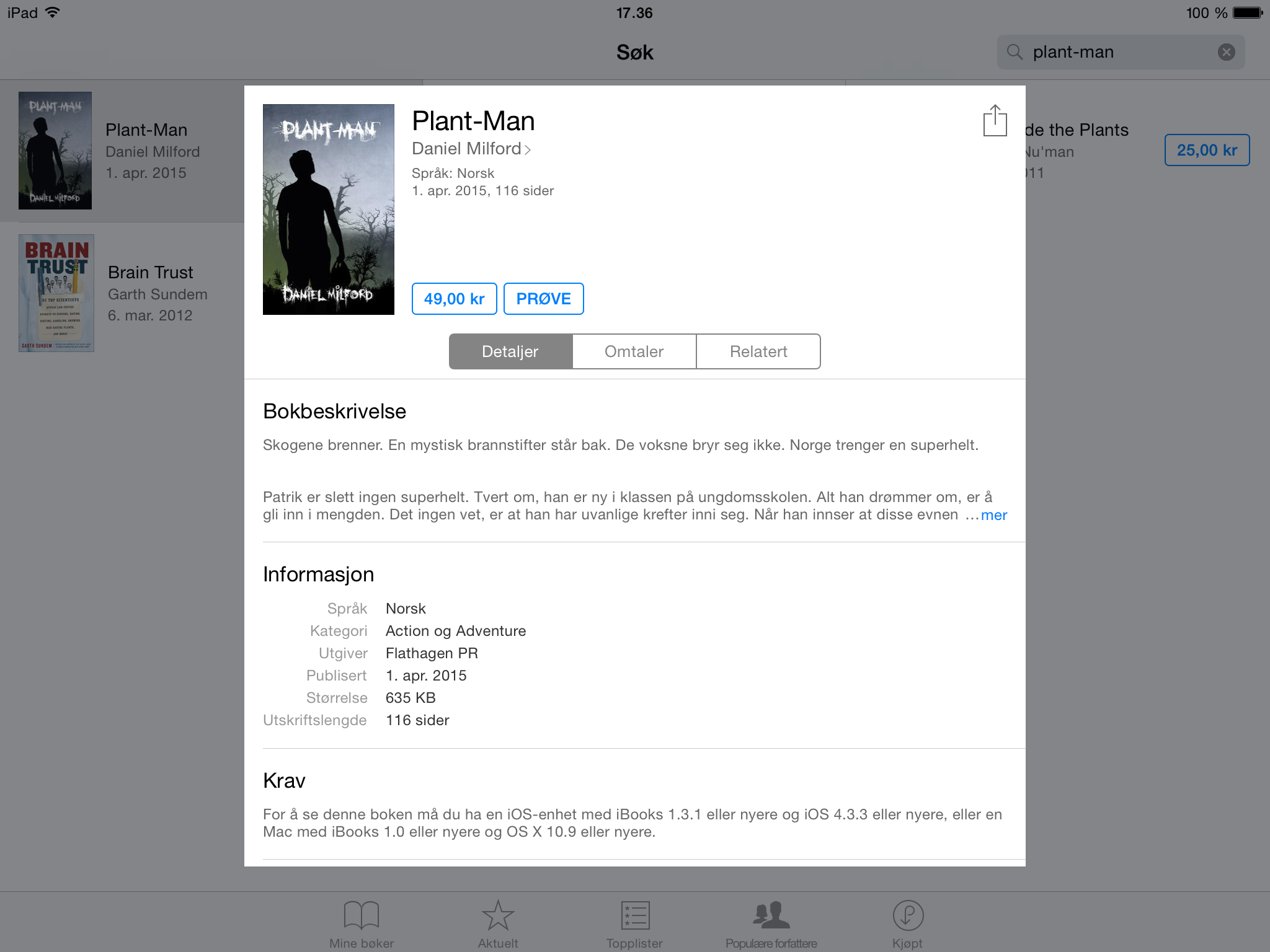
Trykk på prisen. Knappen endres til «Kjøp bok». Trykk på «Kjøp bok». Du må nå muligens taste inn AppleID-passordet ditt, eller bruke fingeravtrykk, slik du ellers gjør når du kjøper en app eller lignende.
Så lastes boken ned, og «Kjøp bok»-knappen endres til «Les». Trykk på den, og du er i gang!
2. Lese e-bøker i Books
Uansett om du har kjøpt e-boken via iPhone eller iPad, vil du finne den igjen i bokhyllen når du åpner appen. Der står alle bøkene du har kjøpt i iBooks, på tvers av enheter. Slik ser det ut på iPad:

Trykk på coveret til boken du ønsker å lese, og boken åpner seg.
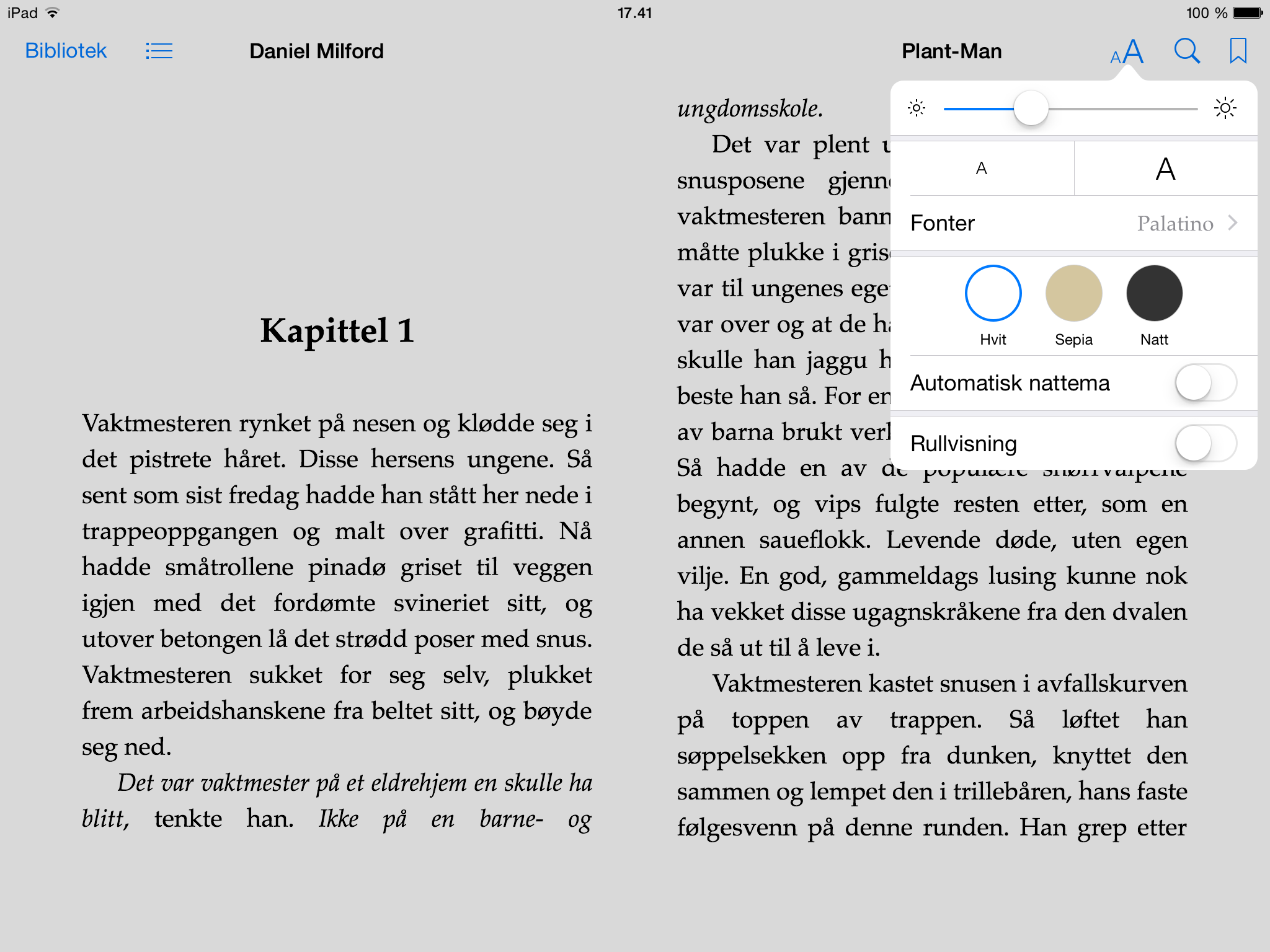
Tro det eller ei, det ser ganske likt ut på iPhone også: